如何在Chrome中屏蔽指定网站
在日常生活和工作中,我们可能会遇到需要屏蔽某些特定网站的需求,例如为了提高专注力、防止分心,或者保护个人隐私。以下是几种有效的方法来帮助你在Chrome浏览器中屏蔽指定网站。

一、使用Chrome扩展程序
1.安装BlockSite扩展:
-打开Chrome网上应用店。
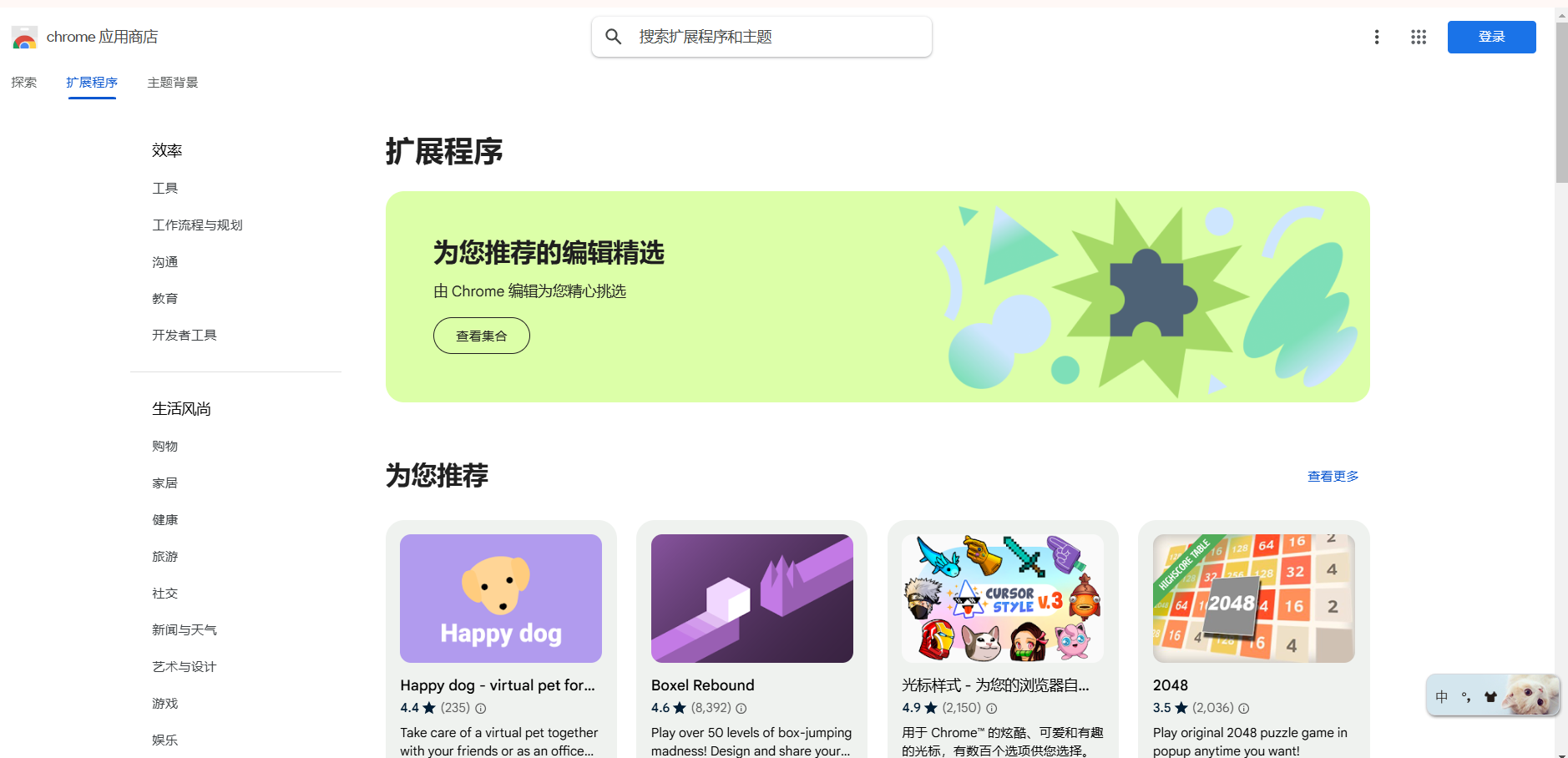
-搜索“BlockSite”。
-点击“添加到Chrome”,然后按照提示完成安装。
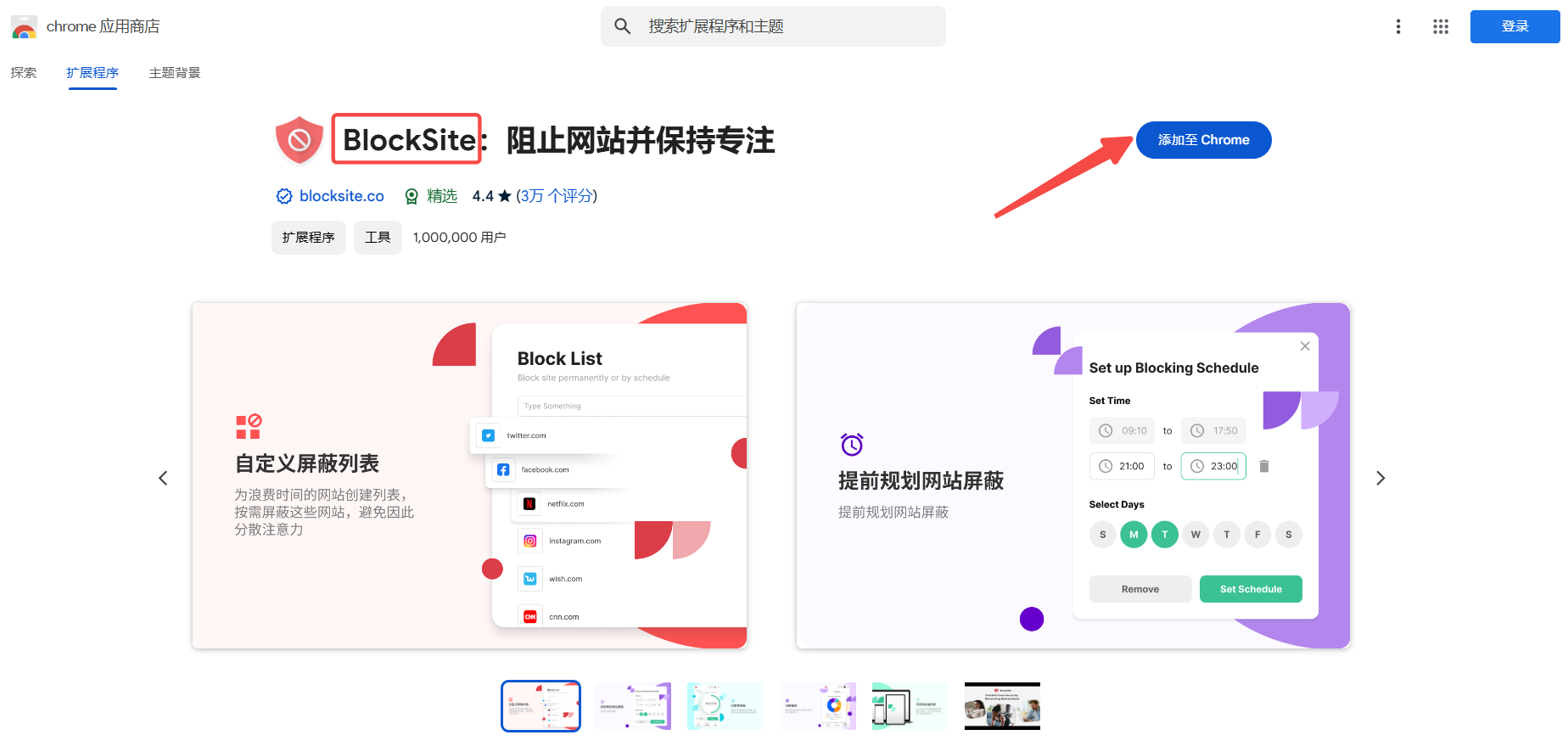
2.配置BlockSite:
-点击右上角的拼图图标,找到并点击BlockSite图标。
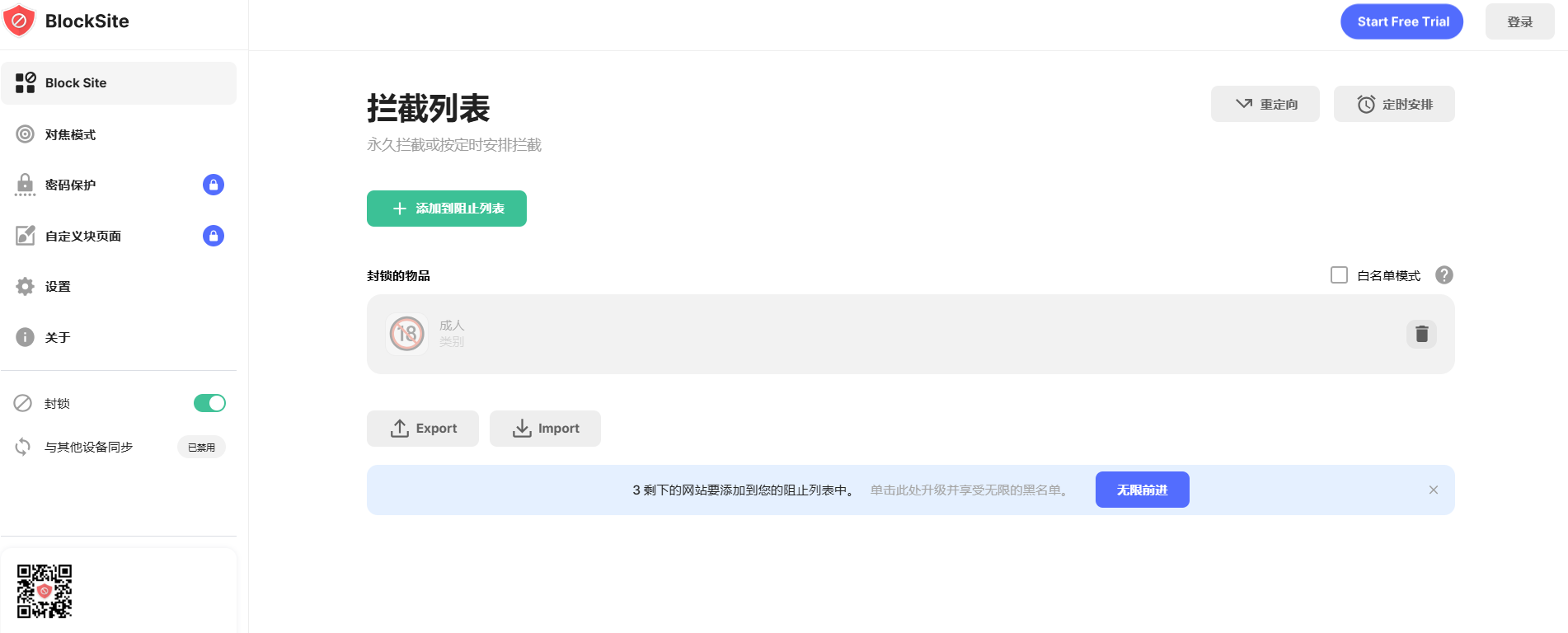
-在弹出的窗口中,输入你想要屏蔽的网站URL,然后按回车键确认。
-你可以根据需要设置工作模式和休息时间间隔。
3.启用隐身模式:
-如果你希望在隐身模式下也能屏蔽网站,请确保在BlockSite的设置中启用了“在隐身模式下启用”选项。
二、修改Chrome浏览器设置
1.打开设置菜单:
-点击右上角的三个竖点菜单按钮。
-选择“设置”。
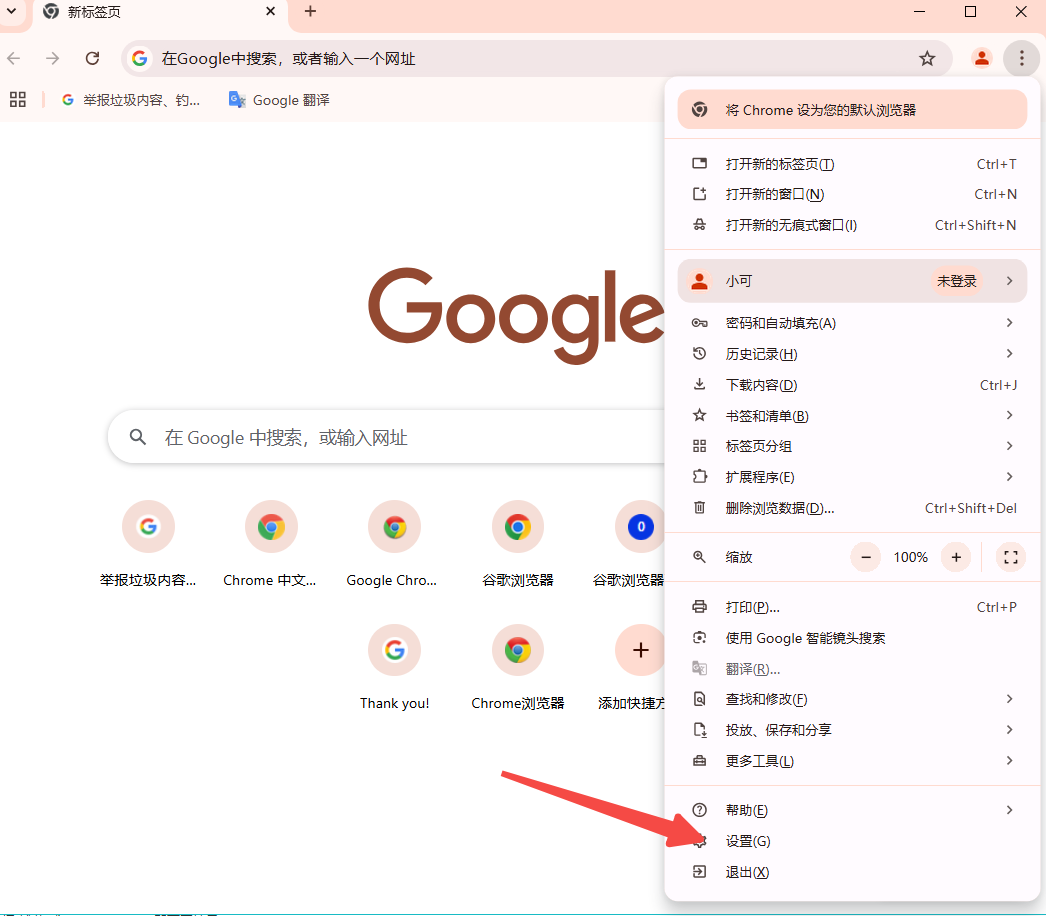
2.调整内容设置:
-在左侧菜单栏中选择“隐私和安全”。
-点击“站点设置”。
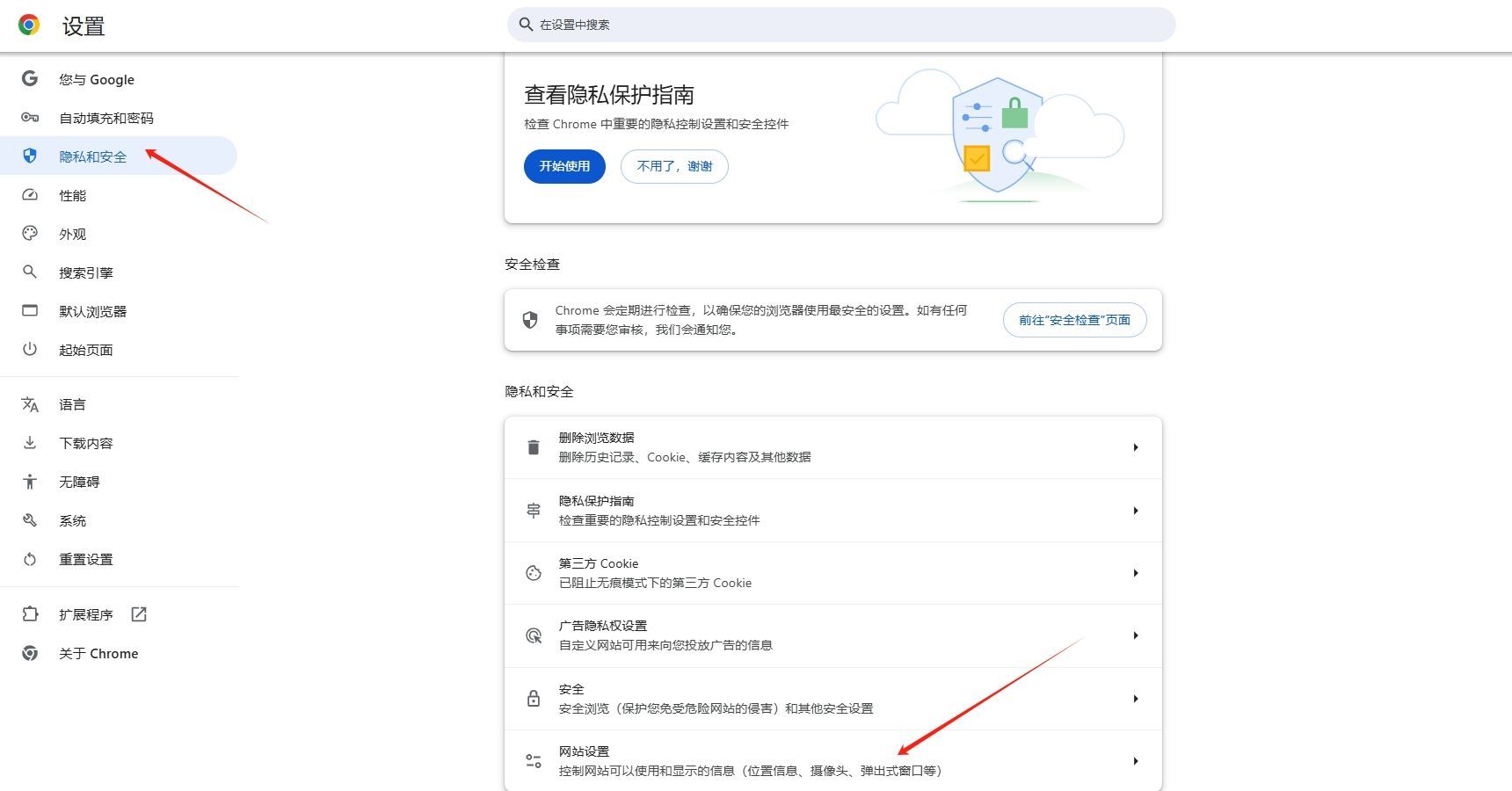
3.管理权限:
-在“权限”部分,你可以针对各个网站单独设置权限,例如禁止JavaScript、通知等。
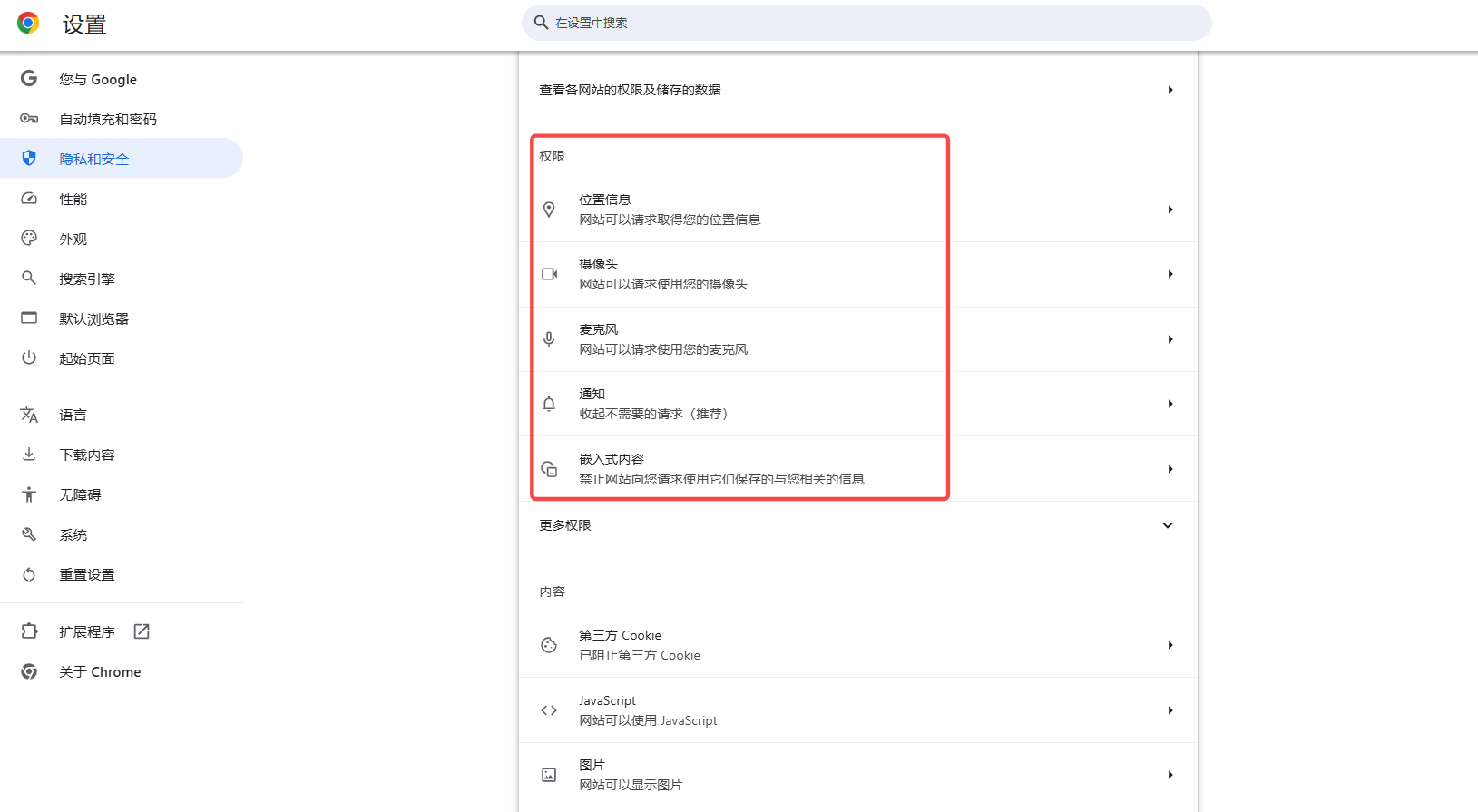
4.添加受限站点:
-你还可以通过编辑Hosts文件来阻止访问特定网站。
三、编辑Hosts文件
1.以管理员身份运行记事本:
-使用快捷键Win+R打开运行对话框。
-输入notepad并回车,或者从开始菜单中找到记事本并以管理员身份运行。
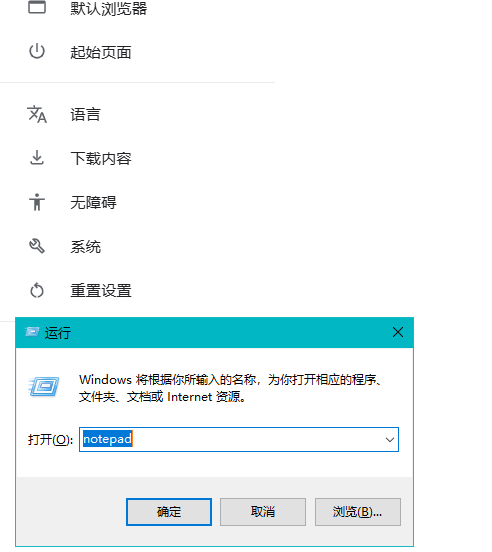
2.打开Hosts文件:
在记事本中,打开文件C:\Windows\System32\drivers\etc\hosts。
3.添加屏蔽规则:
-在文件末尾添加一行,格式为127.0.0.1 你要屏蔽的网站地址
-保存文件并关闭记事本。
通过上述方法,你可以轻松地在Chrome浏览器中屏蔽指定网站,无论是出于提高工作效率还是保护个人隐私的目的。希望这篇教程能帮助你更好地管理和控制你的网络浏览体验。
相关下载
 谷歌浏览器简洁版
谷歌浏览器简洁版
硬件:Windows系统 版本:85.0.4183.83 大小:63MB 语言:简体中文
评分: 发布:2024-11-21 更新:2024-11-21 厂商:谷歌信息技术(中国)有限公司
相关教程
